Если в iPhone, iPad или iPod touch не работает камера
Если в iPhone, iPad или iPod touch не работает камера
Узнайте, как устранять неполадки с камерой в iPhone, iPad и iPod touch.
Снимите чехол, защитную пленку и любые приспособления
Чехол или пленка может закрывать объектив или вспышку камеры и мешать ее работе. Металлический или магнитный чехол либо приспособление для камеры может препятствовать оптической стабилизации. Проверьте работу камеры без использования указанных предметов, чтобы выяснить, не вызывают ли они проблему.
Если проблемы с фокусировкой камеры решить не удалось, обратитесь в службу поддержки Apple.
Очистите объектив камеры
Если фотографии размыты, не в фокусе или содержат пятна, убедитесь, что объектив камеры чист. Для очистки камеры воспользуйтесь салфеткой из микроволокна. Если под объективом вы видите грязь или инородные частицы либо объектив смещен или заблокирован, отнесите устройство в розничный магазин Apple Store или авторизованный сервисный центр для получения помощи.
Перезагрузите устройство и проверьте работу в разных программах
Если после открытия программы «Камера» отображается закрытый объектив или черный экран, перезагрузите устройство. Затем проверьте работу камеры в программе «Камера» или другой программе, использующей камеру.
Если ваше устройство оснащено передней и задней камерами, проверьте работоспособность их обеих. Для переключения между камерами используйте кнопку в правом нижнем углу экрана*.

Дополнительная помощь
Если камера по-прежнему не работает, отнесите устройство в розничный магазин Apple Store или авторизованный сервисный центр для получения помощи.
Дополнительная информация
- Узнайте, как снимать великолепные фотографии и редактировать их непосредственно на устройстве iPhone, iPad или iPod touch.
- Если в медиатеке отсутствует фотография или видеозапись, выполните инструкции в этой статье, чтобы найти их.
- Узнайте, что делать, если вспышка не работает.
* Если устройство работает в альбомной ориентации, кнопка переключения между камерами находится в левом нижнем углу экрана.
support.apple.com
Guide-Apple
Самые интересные новости о технике Apple и не только.
Почему не работает камера на iPhone?
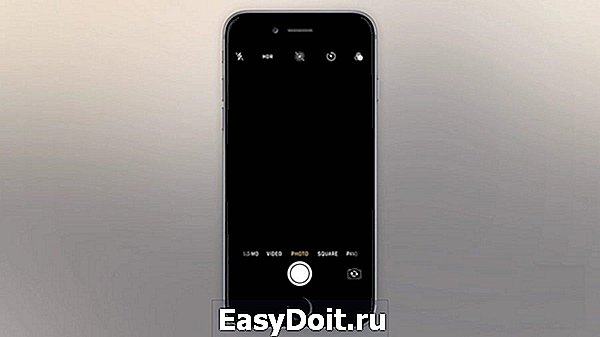
Несмотря на то, что iPhone считается почти идеальным телефоном, встречаются моменты, когда пользователи жалуются на различные баги и проблемы.
Одним из таких багов можно считать случай, когда юзер открывает камеру на своем Айфоне и получает черный экран, что не дает возможности пользоваться ею.
Такая проблема может встретится почти на любом iPhone, будь-то iPhone 5S, 6, 6S, 7 или даже 8. Круг девайсов достаточно велик, поэтому будем разбираться, что же делать в такой ситуации.
Почему не работает задняя камера на Айфоне? Что делать?
Мы достаточно часто пользуемся камерой и поэтому её корректная работа, является весьма важной для каждого пользователя.
Давайте попробуем рассмотреть, какие есть варианты решения проблемы:
-
Закрытие приложения Камера. Сбои бывают в любой программе, простое закрытие и открытие программы возможно сможет помочь.
Просто заходим в меню мультизадачности и полностью закрываем приложение (нажимаем два раза Home и свайпаем приложение вверх (iPhone 8 и старее); свайпаем снизу до центра и свайпаем программу вверх (iPhone X и новее));
Переключаем на фронтальную камеру. Ещё одним решением проблемы может быть просто переключение на фронтальную камеру.
Затем, вы переключаете обратно на заднюю камеру и черный экран может исчезнуть.
Выключение VoiceOver. Как бы странно это не звучало, но очень часто проблема наблюдается при включенной функции VoiceOver.
Поэтому, идем в Настройки — Основные — Универсальный доступ — выключаем. После этого, подождите немного и снова запустите приложение Камера, проблема возможно уже исчезла.
Перезагрузка устройства. Это наверно самый популярный способ, как избавится от надоедливого черного экрана в камере.
Зажимаем боковую кнопку, пока не появится ползунок Выключения. Свайпаем его вправо и после полного выключения, ждём 30 секунд. Снова включаем, зажав всё ту же боковую кнопку, и проверяем камеру.
Обновляем iOS. Почти каждая новая версия iOS, имеет какие-то недостатки. Поэтому, вполне возможно, что обновление ПО может стать решением.
Для установки новой версии iOS, просто переходим в Настройки — Основные — Обновление ПО. Не забывайте сделать резервную копию перед обновлением.
Один из этих вариантов может помочь вам. Но хочется напомнить, что если ваше устройство падало или имеет какой-то брак, то лучше всего обратится в сервисный центр, где смогут сделать диагностику и отремонтировать ваш iPhone.
guide-apple.ru
Перестала работать камера iPhone — что делать

Камера вашего iPhone перестала работать, вместо изображения начав показывать черный экран? iOS предупреждает о том, что перед использованием вспышки iPhone требуется охлаждение? О том, как исправить любую из этих проблем рассказали в данном руководстве.
Способ 1. Переключитесь между режимами камеры
Начнем со способов, которые позволяют решить проблему с внезапно переставшей работать камерой iPhone здесь и сейчас. Они могут помочь вновь вернуть камеру в рабочее состояние быстро, без перехода к серьезным мерам, что может быть полезно, если вам необходимо сделать снимок срочно.
Первый такой способ предполагает многократное переключение между режимами камеры iPhone. Переключитесь с основной на фронтальную камеру несколько раз, после чего проверьте не заработала ли основная камера.
Способ 2. Выполните принудительную перезагрузку iPhone
Проблема с камерой iPhone может быть как технического плана, так и программного. Во втором случае справиться с ней довольно часто помогает выполнение принудительной перезагрузки. Зажмите кнопки Домой и Питание на iPhone и удерживайте их до тех пор, пока на экране смартфона не появится логотип Apple. После можно проверять камеру.
Способ 3. Несильно нажмите пальцем на основную камеру
И еще один простой способ решения проблемы, который обязательно следует попробовать до перехода к «тяжелой артиллерии». Помочь вернуть камеру к жизни может несильное нажатие пальцем на модуль основной камеры.
Способ 4. Перепрошейте iPhone через режим DFU
Важно! Перепрошивка через DFU предполагает удаление всех данных с устройства, поэтому перед началом операции обязательно создайте свежую резервную копию iPhone.
В большом количестве аналогичных случаев спасением оказалась процедура перепрошивки iPhone через режим DFU. Выполняется она следующим образом:
Шаг 1. Подключите iPhone к компьютеру с установленным iTunes.
Шаг 2. Переведите iPhone в режим DFU. Для этого одновременно зажмите кнопки Домой и Питание и удерживайте их в течение 10 секунд, после отпустите кнопку Питание и продолжайте удерживать кнопку Домой до тех пор, пока iTunes не определит смартфон в режиме восстановления (около 10 секунд).
Шаг 3. Нажмите «Восстановить iPhone».
Шаг 4. В открывшемся окне нажмите «Далее» и «Принимаю» и дождитесь окончания загрузки ПО и последующего восстановления iPhone.
Также отметим, что в некоторых проблемных случаях помогает восстановление через DFU на прошивку, загруженную вручную. Актуальную прошивку для своего устройства вы можете скачать на этом сайте. Для того, чтобы выбрать ее при восстановлении, на кнопку «Восстановить iPhone» нужно нажать с зажатой клавишей Shift.
Способ 5. Переподключите модуль камеры iPhone
Впрочем, еще чаще в проблеме виноват немного отошедший модуль камеры iPhone. В таком случае помогает отключение и повторное включение шлейфа камеры. О том, как разобрать различные модели iPhone вы можете узнать в следующих инструкциях:
Если же разбирать iPhone своими руками вы опасаетесь, выход один — поход в сервисный центр.
Поставьте 5 звезд внизу статьи, если нравится эта тема. Подписывайтесь на нас ВКонтакте , Instagram , Facebook , Twitter , Viber .
bloha.ru
Что делать, если не работает камера на iPhone

Большинство пользователей используют свой iPhone, в первую очередь, как средство для создания качественных фото и видео. К сожалению, иногда камера может работать не совсем корректно, и повлиять на это могут как программные, так и аппаратные неполадки.
Почему не работает камера на iPhone
Как правило, в большинстве случаев камера яблочного смартфона перестает функционировать из-за неполадок в работе программного обеспечения. Реже — из-за поломки внутренних деталей. Именно поэтому, прежде чем обращаться в сервисный центр, следует попробовать устранить неисправность самостоятельно.
Причина 1: Сбой в работе приложения Камера
Прежде всего, если телефон отказывается снимать, показывая, например, черный экран, следует подумать о том, что приложение Камера зависло. 
Чтобы перезагрузить данную программу, вернитесь на рабочий стол с помощью кнопки Домой. Дважды щелкните по этой же кнопке, чтобы отобразить список запущенных приложений. Смахните вверх программу Камера, а затем попробуйте запустить ее вновь.
Причина 2: Сбой в работе смартфона
Если первый способ не принес результата, следует попробовать перезапустить Айфон (причем последовательно выполнить как обычную перезагрузку, так и принудительную).

Причина 3: Некорректная работа приложения Камера
Приложение может из-за сбоев в работе не переключать на фронтальную или основную камеру. В этом случае необходимо попробовать многократно нажать кнопку смены режима съемки. После этого проверьте, заработала ли камера.
Причина 4: Сбой в работе прошивки
Переходим к «тяжелой артиллерии». Предлагаем вам выполнить полное восстановление устройства с переустановкой прошивки.
-
Для начала следует обязательно обновить текущую резервную копию, иначе вы рискуете потерять данные. Для этого откройте настройки и выберите меню управления учетной записью Apple ID.

Следом откройте раздел «iCloud».


Подключите iPhone к компьютеру с помощью оригинального USB-кабеля, а затем запустите программу iTunes. Введите телефон в DFU-режим (специальный аварийный режим, который позволит выполнить чистую установку прошивки для Айфона).
Подробнее: Как ввести iPhone в режим DFU
Если ввод в DFU будет выполнен, iTunes предложит восстановить устройство. Запустите данный процесс и дождитесь его окончания.
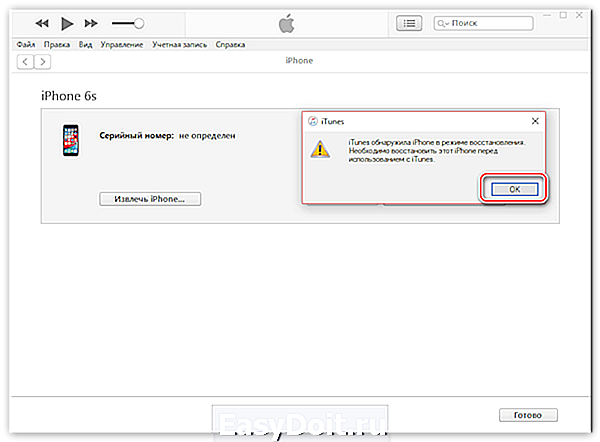
Причина 5: Некорректная работа режима энергосбережения
Специальная функция iPhone, реализованная в iOS 9, позволяет значительно сэкономить заряд аккумулятора за счет отключения работы некоторых процессов и функций смартфона. И даже если в данный момент эта функция отключена, ее следует попробовать перезапустить.
-
Откройте настройки. Перейдите к разделу «Аккумулятор».

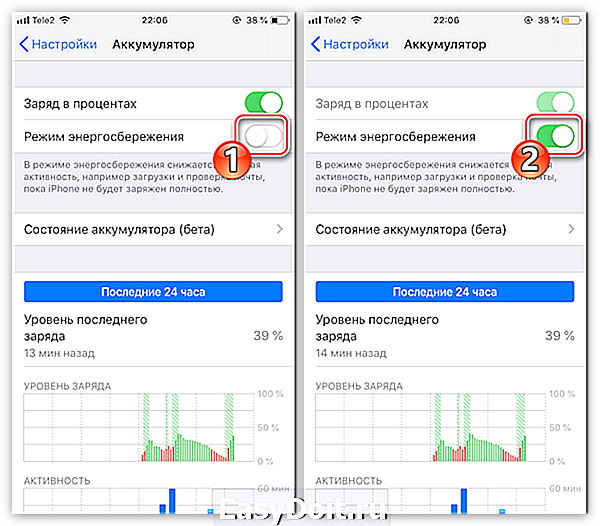
Причина 6: Чехлы
Некоторые металлические или магнитные чехлы могут препятствовать нормальной работе камеры. Проверить этого просто — достаточно снять этот аксессуар с устройства.
Причина 7: Неисправность модуля камеры
Собственно, заключительная причина неработоспособности, которая уже касается аппаратной составляющей — неисправность модуля камеры. Как правило, при таком типе неисправности экран iPhone показывает лишь черный экран.
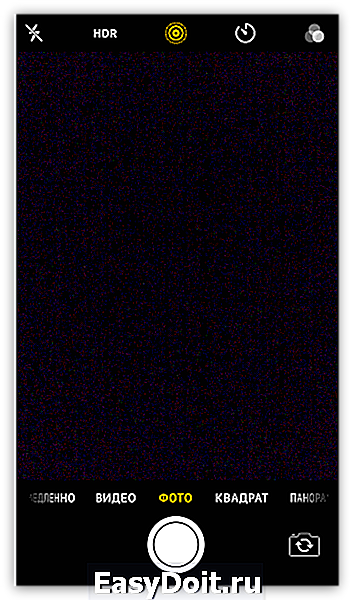
Попробуйте немного надавить на глазок камеры — если модуль потерял контакт со шлейфом, данный шаг может вернуть на некоторое время изображение. Но в любом случае, даже если это помогло, следует обратиться в сервисный центр, где специалист проведет диагностику модуля камеры и оперативно устранит неполадку.
Надеемся, эти несложные рекомендации помогли вам решить возникшую проблему.
Отблагодарите автора, поделитесь статьей в социальных сетях.
lumpics.ru
Не работает камера на iPhone в Москве
И получите лучшее предложения от проверенных мастеров.
- Сравните цены и выберите лучшие условия
- Отклики только от заинтересованных специалистов
- Не теряете время на общение с посредниками
Если не работает камера на Айфоне, то ограничиваются возможности полноценного использования устройства. Причины неисправности могут быть разными, но есть эффективные способы восстановления работоспособности смартфона своими силами.
Причины появления неисправностей
Во время активной эксплуатации Айфона могут случиться непредвиденные обстоятельства, в результате которых передняя или задняя камеры выходят из строя. Камера не работает в результате воздействия таких факторов:
- сильный удар
- загрузка обновления
- присутствие вирусов в устройстве
- попадание жидкости в смартфон
Бывает так, что фронтальная камера работает, а при переключении на основную появляется темный экран. Это может обозначать неисправность некоторых деталей в телефоне, но иногда источником проблемы являются программные сбои.
Признаки выхода из строя функций смартфона
Если при включении камеры на экране написано «вспышка выключена, для работы устройства требуется его охлаждение», хотя перегрева не было, это явный признак поломки. Кроме того, существует ряд факторов, указывающих на неработоспособность камеры. Вот некоторые из них:
- камера долго включается
- виден черный экран
- фотографии размыты, неверная цветопередача
- не включается фонарик
- камера при включении зависает
- отсутствует вспышка
- исчезло приложение
Чтобы выяснить причину, по которой получаются размытые фотографии, плохо фокусируется изображение, совсем перестала работать камера, можно выполнить несколько действий самостоятельно или воспользоваться услугами профессионалов.
Как самостоятельно восстановить полноценную работу смартфона?
Если ваш телефон находится на гарантии, то лучше обратиться в сервисный центр для восстановления функций.
Чтобы самостоятельно запустить камеру, которая зависла после обновления, не включается после падения, сообщает, что требуется охлаждение, можно выполнить некоторые эффективные приемы.
Закройте приложение через экран многозадачности и снова запустите его с домашней страницы. Если это не помогло, тогда попробуйте включить (выключить) энергосберегающий режим в мобильном устройстве и переключать камеры с фронтальной на внешнюю пока темный экран не исчезнет. Также вы можете:
- перезагрузить устройство (одновременно удерживайте кнопки «Home» и «Sleep» до появления «яблочного» логотипа)
- выполнить полный сброс настроек
- установить актуальную прошивку через режим DFU
Если эти действия не решили проблему, значит, причиной неисправности являются механические повреждения деталей. Возможно, отошел шлейф или аккумулятор. В таком случае смартфону необходим ремонт.
Если у вас есть знания и опыт в восстановлении функциональности камер, можно самостоятельно разобрать и починить устройство. В противном случае вы лишь усугубите поломку и повысите стоимость ремонта.
Чтобы самостоятельно разобрать корпус Айфона, нужен набор специальных инструментов (миниатюрные отвертки, вспомогательные пинцеты, пластиковая лопатка, присоска и пр.). Разборка смартфона выполняется в несколько этапов:
- снимается задняя крышка
- приподнимается экран и отвинчивается от материнской платы
- отсоединяется аккумулятор
- демонтируется плата, откручиваются крепления к корпусу
- проверяются места крепления шлейфа с камерой
Если телефон упал, то может отойти шлейф, соединяющий камеру с системной платой, в результате этого вы можете видеть на iPhone черный экран.
Разобрав телефон, заново подключите модуль камеры, проверьте надежность соединений. После чего соберите смартфон и протестируйте работу мобильного устройства. Если камера включилась, фотографирует и снимки получаются нормальными, значит, проблема устранена.
Когда все крепления на месте, но на экране отображается закрытый объектив или темный фон, необходима диагностика устройства Apple. Определить точную причину неисправности сможет квалифицированный мастер.
Преимущества профессиональной помощи специалистов
В сервисных центрах мастера ремонтируют устройства Apple всех моделей. От того, к какому специалисту вы обратитесь за помощью, зависит продолжительность, цена и качество ремонта. Если на iPhone не работает камера, квалифицированные специалисты выполняют такие действия:
- диагностику смартфона
- оценку работоспособности всех функций, при необходимости их настройку
- замену поврежденных деталей (стекла, вспышки, шлейфов и пр.) на оригинальные
- чистку корпуса смартфона от пыли, стекло объектива от пятен и разводов
- проверку функциональности камеры после ремонта
Чтобы выявить причину неисправности, мастера используют профессиональное оборудование и специальные инструменты. Они знают, как эффективно заменить необходимые детали.
После ремонта специалист делает снимки, проверяет качество изображения и дает гарантию на работу.
Преимущества заказа услуг специалистов Юду
Если у вас не работает камера на Айфоне или получаются некачественные снимки, обратитесь к исполнителям Юду, имеющим большой опыт работы в области электроники. Они быстро определяют причину поломки и качественно восстанавливают функции мобильного устройства.
Специалисты Юду выполнят ремонт iPhone любой сложности в максимально короткие сроки. У мастеров вы можете получить бесплатную консультацию по правильному уходу за деталями устройства.
Если у вас не работает камера на Айфоне, воспользуйтесь услугами специалистов Юду — функции смартфона будут восстановлены качественно и недорого.
youdo.com
